CAD圖層狀態轉移應用
當我們創建了一個合適可以廣泛使用的圖層狀態時,想要繼續利用能夠當前圖紙的圖層狀態到其他圖紙上,我們呢應該怎么操作呢?也就是說如何將圖紙A中的所有圖層狀態應用到圖紙B中呢?今天就來教大家在CAD中圖層狀態應該如何轉移并應用。
1.首先,在原來的圖紙的命令行輸入處輸入命令快捷鍵:【LAYERSTSTE】,進入到圖層狀態管理器當中。
2.找到右上角的【新建】按鈕,單擊后,創意一個新的圖層,并輸入新的圖層狀態名稱,點擊確定。
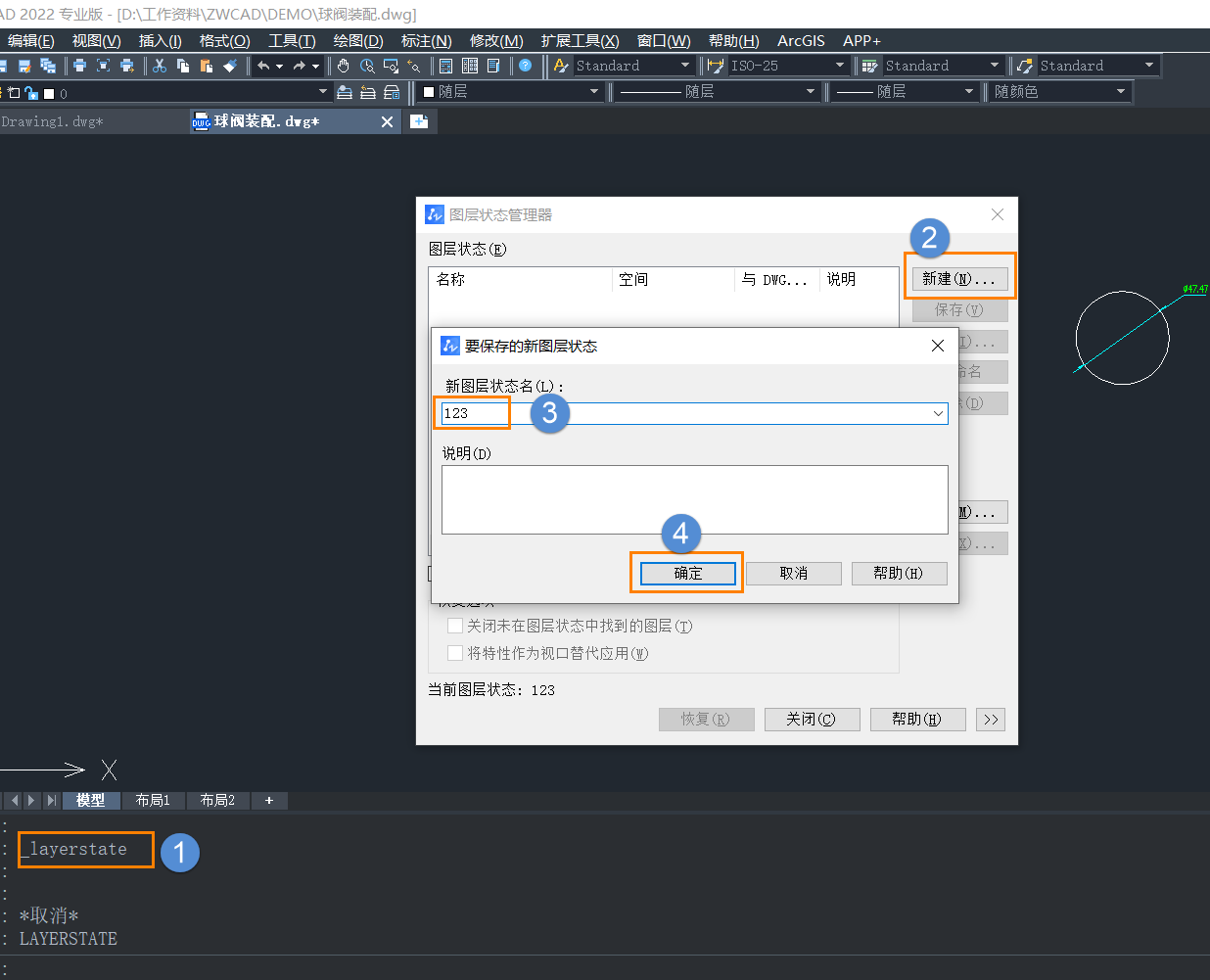
3.退出后點擊編輯,對當前的圖紙中的圖層進行設置和調整。
4.然后點輸出,將剛剛修改設置好的圖層狀態已保存文件的形式保存到電腦的常用的文件夾當中。
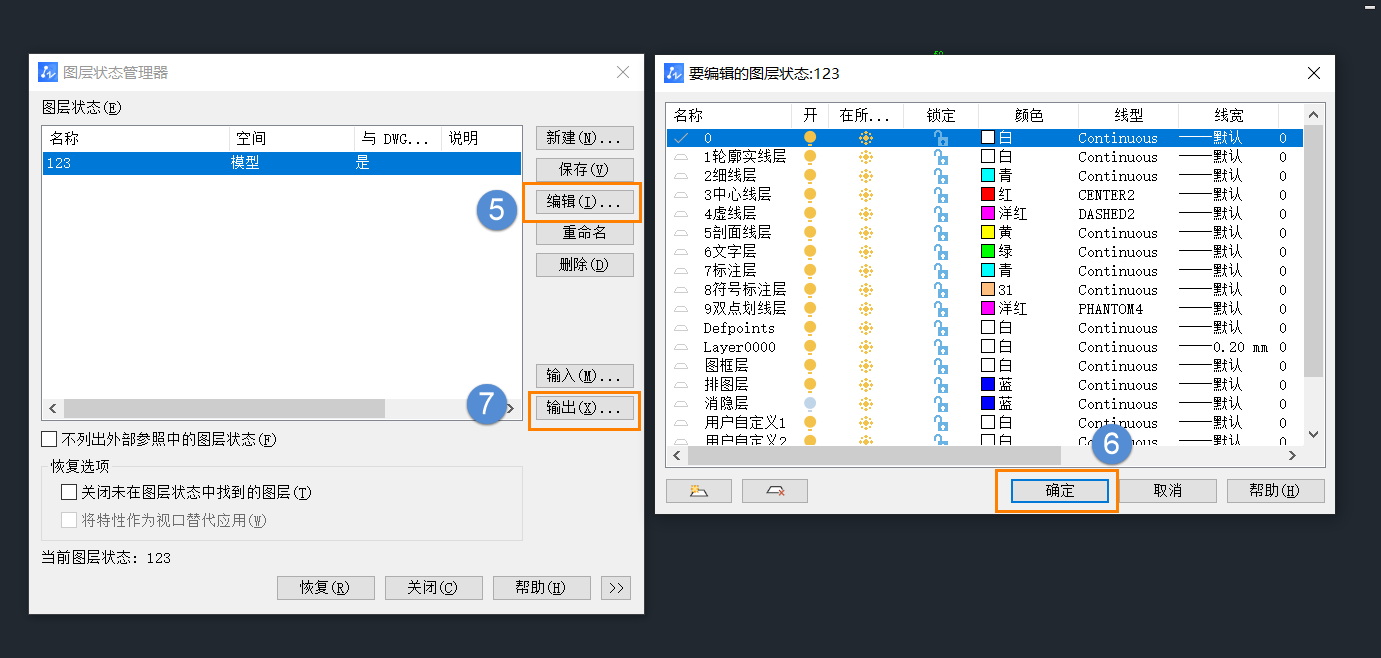
5.之后再創建一個新的圖紙——圖紙B,輸入相同的命令進入圖層狀態的管理器。
6.單擊右側的輸入按鈕,然后找到剛剛保存好的圖紙A的圖層狀態文件,在系統彈出的“恢復操作無法恢復所有的線型”窗口中點擊確定即可。
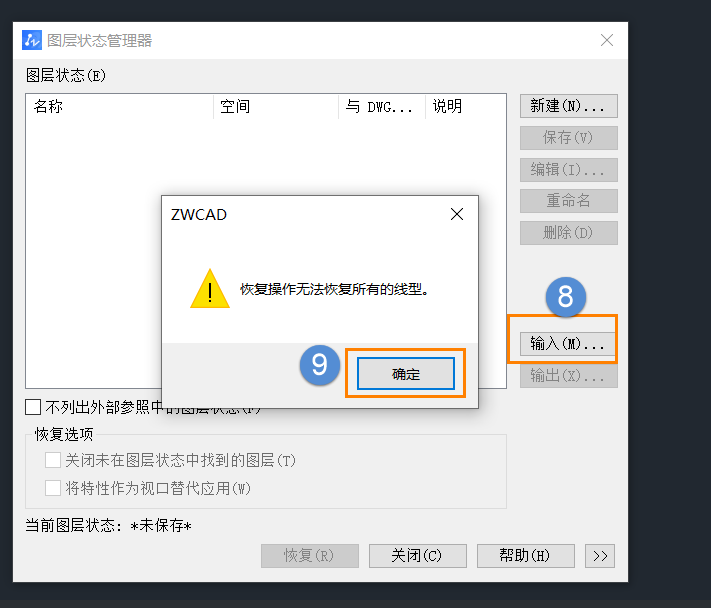
7.在新彈出的窗口中(如下圖),繼續點擊“是”就完成了。
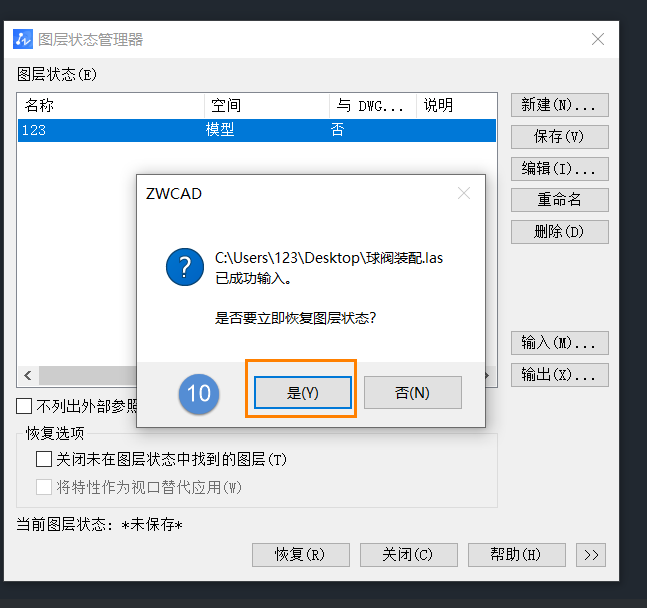
推薦閱讀:CAD下載
·中望CAx一體化技術研討會:助力四川工業,加速數字化轉型2024-09-20
·中望與江蘇省院達成戰略合作:以國產化方案助力建筑設計行業數字化升級2024-09-20
·中望在寧波舉辦CAx一體化技術研討會,助推浙江工業可持續創新2024-08-23
·聚焦區域發展獨特性,中望CAx一體化技術為貴州智能制造提供新動力2024-08-23
·ZWorld2024中望全球生態大會即將啟幕,誠邀您共襄盛舉2024-08-21
·定檔6.27!中望2024年度產品發布會將在廣州舉行,誠邀預約觀看直播2024-06-17
·中望軟件“出海”20年:代表中國工軟征戰世界2024-04-30
·2024中望教育渠道合作伙伴大會成功舉辦,開啟工軟人才培養新征程2024-03-29
·玩趣3D:如何應用中望3D,快速設計基站天線傳動螺桿?2022-02-10
·趣玩3D:使用中望3D設計車頂帳篷,為戶外休閑增添新裝備2021-11-25
·現代與歷史的碰撞:阿根廷學生應用中望3D,技術重現達·芬奇“飛碟”坦克原型2021-09-26
·我的珠寶人生:西班牙設計師用中望3D設計華美珠寶2021-09-26
·9個小妙招,切換至中望CAD竟可以如此順暢快速 2021-09-06
·原來插頭是這樣設計的,看完你學會了嗎?2021-09-06
·玩趣3D:如何巧用中望3D 2022新功能,設計專屬相機?2021-08-10
·如何使用中望3D 2022的CAM方案加工塑膠模具2021-06-24
·CAD如何使用設計中心插入塊2021-01-28
·CAD怎么更改線寬2016-01-20
·為什么CAD中的虛線和點畫線是連續的?2017-07-12
·CAD表格修改顏色技巧2020-03-20
·CAD打開自動保存文件的方式2023-03-27
·CAD畫小毛驢2022-09-29
·CAD繪制臺階技巧2020-01-19
·CAD中選擇圖形的方法2020-08-25














